《WPSoffice》怎么制作折线图
作者:hao333日期:2023-04-11 18:36:46浏览:5750
WPSoffice可以制作折线图,但是很多的小伙伴都不知道怎么才可以制作折线图,于是我就做了这份教大家制作折线图的教程,希望各位小伙伴看完这份教程之后都可以学会制作折线图的方法。那么WPSoffice怎么制作折线图呢?这个问题就由我来为你解答。
>>>>相关教程推荐:《WPSoffice》使用教程大全汇总

怎么制作折线图
1、打开的WPSoffice进入想插入折线图的文档,点击上方的【插入】字符。
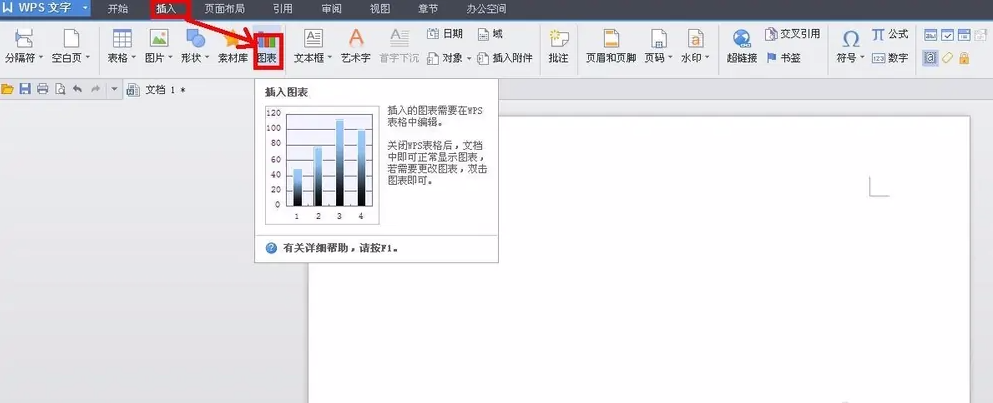
2、进入【插入】的界面之后,点击【图标】字符。

3、来到【图标】的界面之后,点击【折线图】右侧的小三角图标。
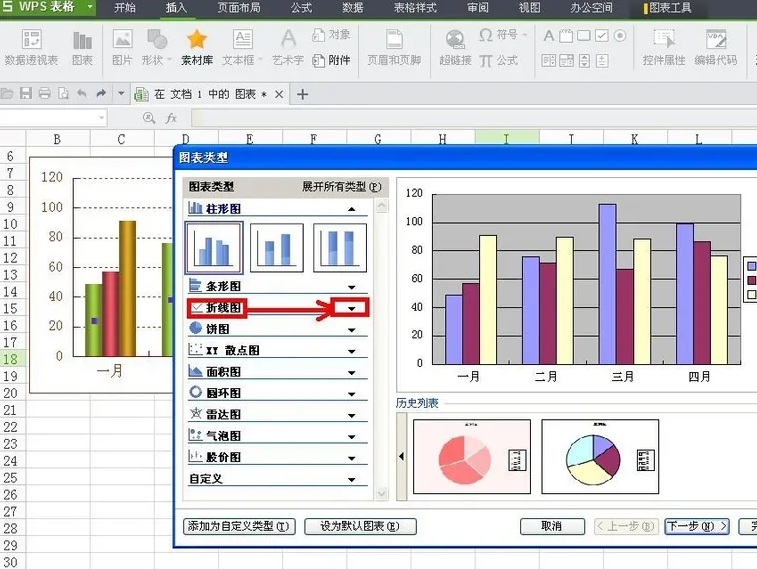
4、点击【折线图】右侧的小三角图标之后,再点击自己想要的折线图类型,选择【下一步】。
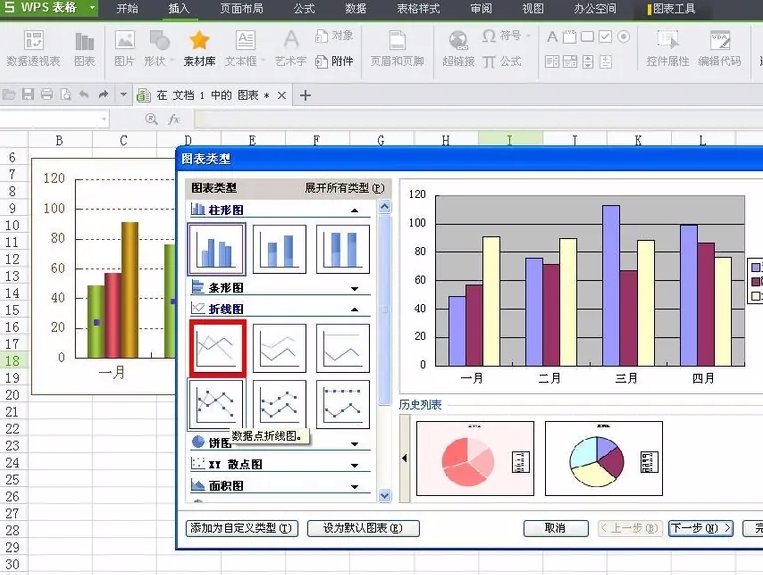
5、接着点击自己想要的【配色方案】,继续选择【下一步】。
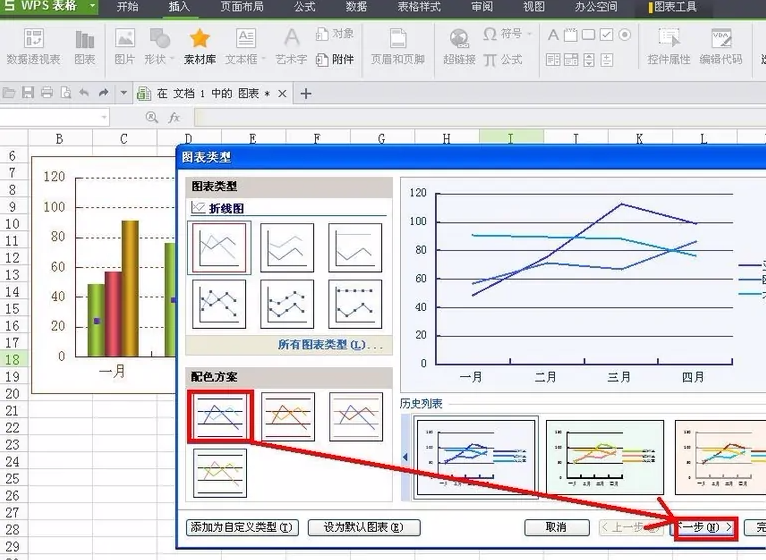
6、设置好自己想要的数据区域之后,再点击【下一步】。
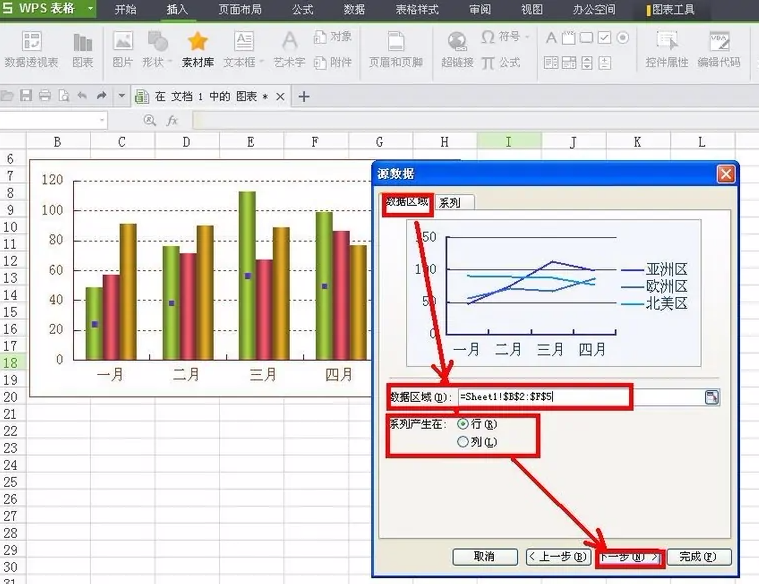
7、将【图标选项】全部设置完成之后,点击【完成】按钮。
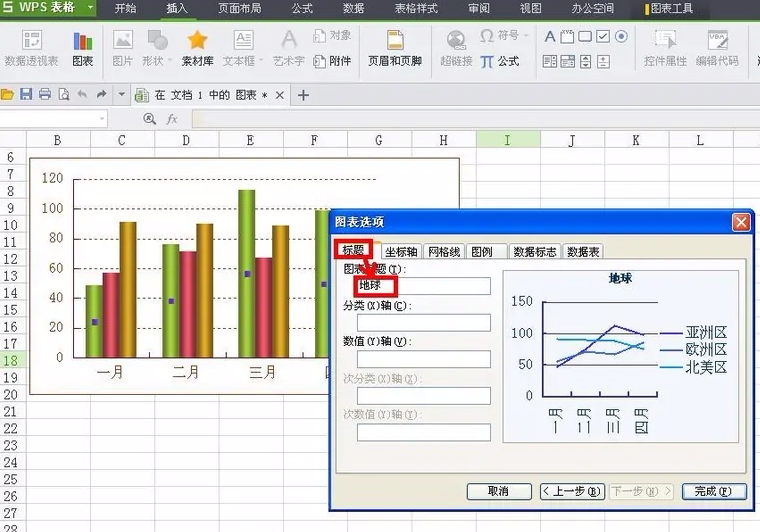
8、点击【完成】之后,折线图就成功的完成啦。
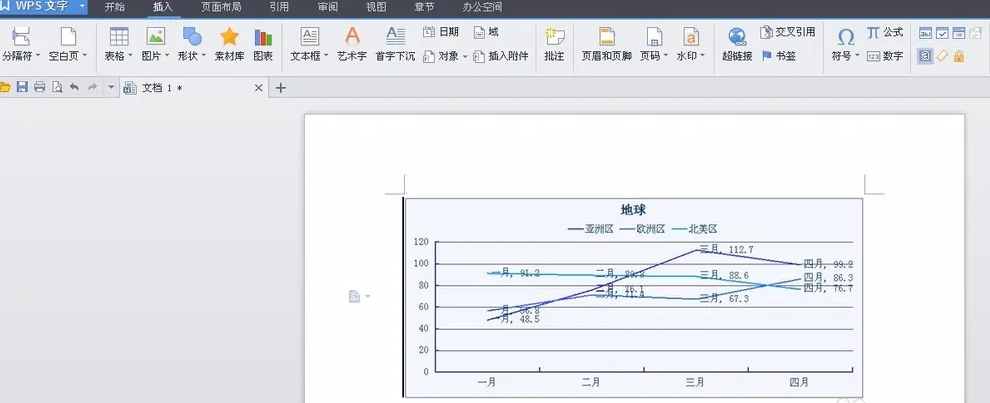
以上就是游戏窝小编给大家带来的关于《WPSoffice》怎么制作折线图的全部内容,更多精彩内容请关注游戏窝手游网,小编将持续更新更多相关攻略。
免责声明:
本站资源来自互联网收集,仅供学习与交流,请勿用于商业
如有侵权、不妥之处,请联系站长并出示版权证明以便删除
侵权删帖
- 投稿等事物联系邮箱:
猜你还喜欢
- 10-08 《光遇》特别的人琴谱一览
- 08-01 兴趣爱好之下棋游戏!下棋才是最快乐的
- 04-27 崩坏星穹铁道王权无永恒成就怎么达成-崩坏星穹铁道王权无永恒成就获得攻略
- 06-29 2023《原神》6月29日福利兑换码分享
- 09-01 原神游戏八重神子角色几命座最好-原神游戏八重神子角色几命座最好解答
- 05-19 英语流利说怎么查看总时长 英语流利说查看总时长方法
- 05-12 吉鲁塔古马奇神庙攻略-王国之泪吉鲁塔古马奇神庙位置/解密攻略
- 06-28 文明6宜居度怎么提升-文明6宜居度提升方法
- 11-07 数学课代表哭着说太深了,数学课难到哭泣,求解决方案
- 05-13 未定事件簿mr和ssr怎么选-mr和ssr两者选择建议
- 06-08 2023《sky光遇》6月8日季节蜡烛位置介绍
- 06-05 重返未来1999狼群值得练吗-重返未来1999狼群立绘











暂无评论,来添加一个吧。